Hvordan endre tid på Fitbit
Hva du bør vite
- Endre tidssonen i Fitbit-appen ved å gå til Alternativer > Avanserte innstillinger > Tidssone.
- Endre klokkeslettet ved å endre klokkeslettet på enheten du synkroniserer den til, og utfør deretter en synkronisering via Fitbit-appen.
Denne artikkelen forklarer hvordan du endrer tiden på alle Fitbit-smartklokke- og fitnesstracker-modeller, inkludert Versa, Alta, Charge, Ionic, Inspire og Ace.
Hvordan klokken fungerer på Fitbit Trackers
Enten du bruker en grunnleggende Fitbit-tracker som Fitbit One eller Fitbit Zip eller har investert i en mer avansert smartklokke som Fitbit Ionic og Fitbit Alta, administreres tiden på enheten din på samme måte – ved å synkronisere den med smarttelefonen, nettbrettet eller datamaskin.
Uansett hvilken tid og dato det er på enheten du synkroniserer Fitbit-en din med, kopieres den tiden til trackeren din.
Fitbit-klokker og sommertid
Sommertid er beryktet for å forårsake kaos med Fitbit-trackere, da det tvinger dem til å registrere treningsaktivitet for samme time to ganger når perioden begynner og slutter. Det er virkelig ingen vei utenom denne irritasjonen, og de fleste Fitbit-brukere aksepterer dette særpreg som en del av Fitbit-opplevelsen, selv om det kan rote litt til statistikken deres.
Hvis du stoler på Fitbit-trackeren som en klokke, kan du få den til å oppdatere til sommertid ganske enkelt ved å synkronisere den til smarttelefonen eller datamaskinen som vanlig. Alle smarttelefoner, nettbrett og datamaskiner endrer nå automatisk tiden deres for sommertid som standard.
Endre tidssoner på en Fitbit Tracker
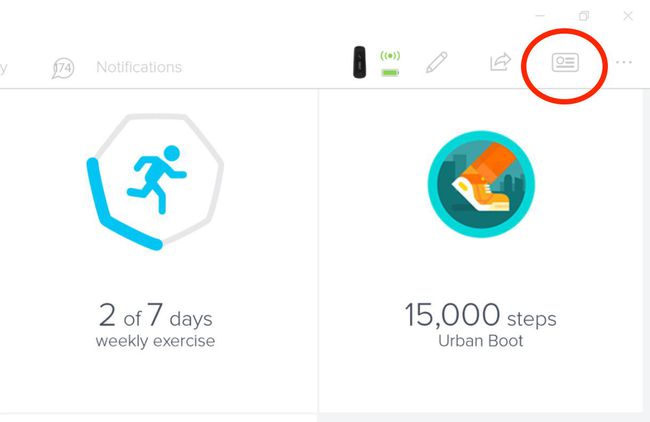
I likhet med sommertidsproblemet nevnt ovenfor, kan skifte til et annet tidspunkt føre til dataavvik – avhengig av tidssonen du flytter til, kan det tvinge sporingsdataene dine til å registrere den forrige dagen eller hoppe over en hel dag totalt.
Hvis du bare planlegger å være i en annen tidssone i en kort periode, kan du tvinge manuelt din Fitbit for å holde seg i sin opprinnelige tidssone ved å slå av den automatiske oppdateringen av tidssonen i Fitbit-appen innstillinger.
Velg i Fitbit-appen på mobilenheten din Alternativer > Avanserte innstillinger > Tidssone. Som standard endrer den automatisk tidssoner når enheten din flyttes til en annen region. trykk Auto glidebryteren for å låse gjeldende tidssone. Fra nå av, uansett hvor du går, vil Fitbit forbli innenfor samme tidssone.
Hvordan endre tiden på en Fitbit-enhet
Alle Fitbit-trackere er programmert til å matche tiden på enheten de synkroniserer med, for eksempel nettbrettet, datamaskinen eller smarttelefonen. For å endre tiden på Fitbit-trackeren, er alt du trenger å gjøre å endre tiden på enheten du synkroniserer den til og deretter utføre en synkronisering som vanlig via Fitbit-appen.
Hvis datoen og klokkeslettet går i stykker fordi Fitbit-batteriet blir tomt, synkroniser det bare til vertsenheten på nytt.
